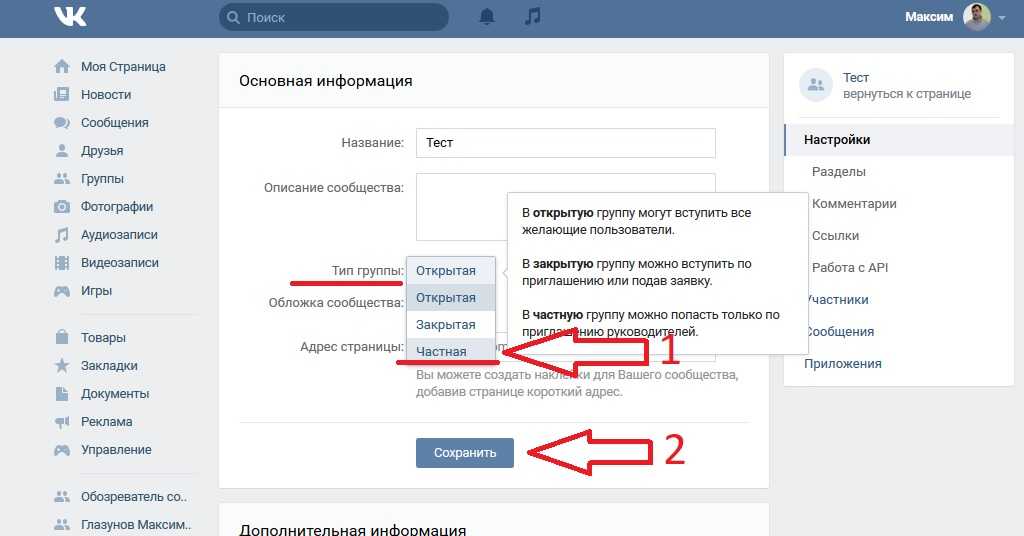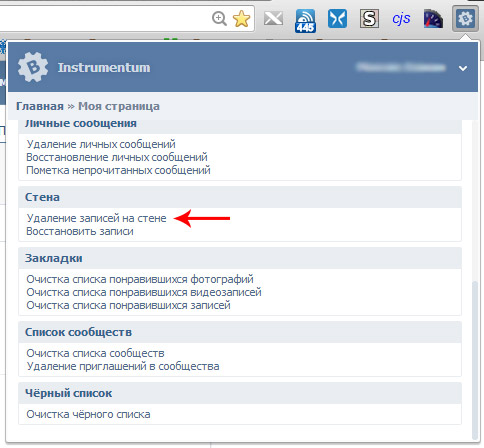Как удалить страницу ВКонтакте – пошаговое руководство
Обновлено: 13 февраля 2019
6 775
Прекрасного времени суток, друзья!
Не так давно в блоге речь шла о регистрации во ВК. Продолжая тему, хочу поделиться всеми известными на сегодняшний день способами, как удалить страницу ВК. Сделать это можно как через телефон, так и со стационарного ПК или ноутбука.
Содержание
Почему люди удаляют страницу?
Причины, по которым возникает необходимость избавиться от профиля в одной из самых популярных соцсетей, могут быть разные. Вот основной перечень того, почему люди удаляют свою страницу:
- желание контролировать время, проводимое в интернете;
- кто-то решает сделать “чистый старт” в жизни и избавляется от накопленного “хлама” старого профиля;
- есть чистый расчет, когда множество бизнес-страниц попросту становятся не нужны.

Как удалить страницу ВКонтакте с ПК?
Какими бы ни были ваши причины, удалить страницу с компьютера теперь достаточного легко. Существует несколько вариантов, и хочу отметить, что выбор имеет значение. Значительная разница – в сроках, когда ваши данные удалят из системы, а номер и е-мейл станут доступны к новой привязке.
Прямой способ (официальный)
Пользовательское соглашение ВКонтакте дает каждому пользователю право удалиться в любое время. Воспользовавшись им, мы можем видеть, что сервис любезно предоставляет время на размышление. Срок – 7 месяцев, при этом учитывайте, что ваши данные останутся в базе еще около года. Только после этого страница будет удалена окончательно. То есть перерегистрация под тем же номером и почтой будет доступна очень нескоро.
Последовательность действий:
Шаг 1. С профиля, который собираемся удалить, заходим в “Настройки”, кликаем вкладку “Общее”.
Шаг 2. В самом низу страницы находим запись: “Вы можете удалить свою страницу”.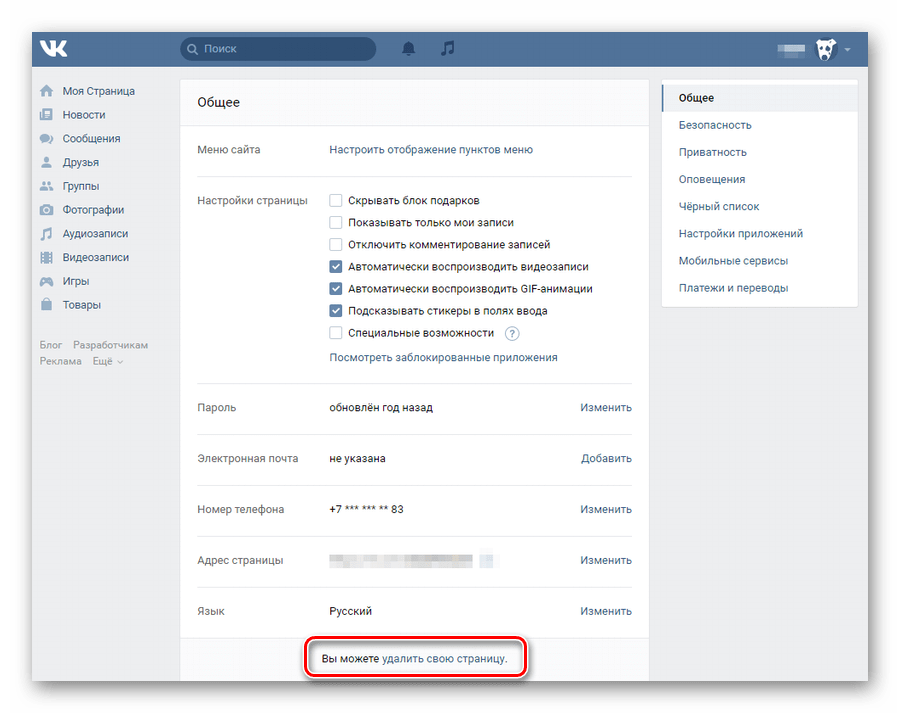 Кликаем по ней.
Кликаем по ней.
Либо просто вставляем в адресную строку следующую ссылку: vk.com/settings?act=deactivate.
Шаг 3. Смотрим на открывшееся меню – нас просят указать причину удаления. Без разницы, что именно указывать, это нужно исключительно для статистики.
Из интересного в этом поле: галочка “Рассказать друзьям”. А также ВК дает нам возможность выбрать, с какими словами удалить страницу. Можно проигнорировать все, выбрав “Другая причина” и молча “Удалить страницу”.
Теперь мы видим, заходя под привычными логином и паролем, дату и ссылку “восстановить свою страницу”. Если на нее нажать, срок обнулится и у вас снова будет 7 месяцев.
Важно: при удалении этим способом все записи, лайки, отметки, иначе говоря, все следы вашего присутствия в сети останутся навсегда с тем именем, под которым идет удаление. Если это имеет значение, попробуйте изменить имя перед тем, как удалить страницу, и привязать другой номер.
Очевидный плюс официального пути: в течение отведенного срока можно вернуться и восстановить доступ со всеми данными в целости и сохранности.
Непрямые способы
Для тех, кто готов рассмотреть иной способ удаления, чем предлагают разработчики ВК, есть еще пара жизнеспособных и эффективных идей. Неофициальные способы позволяют сделать процесс намного быстрее. Поэтому, если вы уверены в своем решении – есть, из чего выбрать.
Самый быстрый способ
Воспользовавшись этой инструкцией из 5 шагов, можно освободить учетные данные за 1 – 3 месяца (точных данных по времени никто не скажет, поскольку этот способ не относится к официальным).
Шаг 1. Через настройки аккаунта переходим в раздел “Приватность”.
Шаг 2. В разделе “Моя страница” напротив каждого параметра устанавливаем “Только я”.
Шаг 3. Чуть ниже в разделе “Связь со мной” поставим “Никто”.
Шаг 4. Ниже, напротив параметра “Кому в интернете видна моя страница” делаем “Только пользователям ВКонтакте”.
Шаг 5. Выходим из аккаунта и больше не заходим в него.
Таким образом, профиль обнуляется и система вскоре избавится от него. Для ускорения процесса можно вручную удалить друзей, записи, фото и личные данные, но не обязательно. Особенно, если у вас более 1 000 друзей и сотни фотографий.
В течение месяца гарантированно можно вернуть старую страницу. Но учтите, если продолжать регулярно заходить на нее, то удалять ее никто не станет.
Привязка новых данных
- Выполните все действия из предыдущей инструкции.
- Скройте дату рождения и удалите личные данные.
- Привяжите новую электронную почту и отвяжите старую.
- Приобретите новую сим-карту и привяжите профиль к этому номеру.
- Поменяйте пароль на случайный набор букв и цифр, который точно не воспроизвести.
- Остается выйти из профиля и выкинуть симку. Даже при огромном желании восстановить доступ будет невозможно.
Время удаления – также от 1 до 3 месяцев.
Стать нежелательным лицом
Способ, так сказать, для бунтарей и хулиганов. Я привожу его чисто для ознакомления, не рекомендуя к действию, исключительно для полноты информации.
Он заключается в том, чтобы добиться блокировки, нарушая правила – спам, навязчивая реклама, оскорбления, экстремистские призывы и перепалки с пользователями, агитация и призывы к свержению существующего правительства, размещение материалов для взрослых в открытом доступе. Словом, на что хватит фантазии.
Стоит учесть, что блокировка происходит быстро, чаще всего – навсегда, то есть без восстановления и права перерегистрации под теми же данными.
Как удалить страницу ВКонтакте с телефона?
С телефона доступен только официальный способ забвения от разработчиков ВКонтакте. В обычном приложении на мобильном не получится воспользоваться им, чтобы удалить аккаунт. Как на Андроиде, так и в случае iOS (Айфона) необходимо будет воспользоваться любым браузером и сделать это в мобильной версии сайта ВК.
Заходим в настройки, видим то же самое меню, которое есть на ноутбуке или ПК. Проделываем тот же алгоритм:
- “Настройки” – вкладка “Общее”.
- Внизу страницы жмем на кнопку: “Вы можете удалить свою страницу”.
- Выбираем причину, хотим ли рассказать друзьям и нажимаем “Удалить”.
Удаление аккаунта умершего человека
Может возникнуть ситуация, когда придется решать вопрос с профилем, который принадлежал погибшему родственнику или близкому другу. Как удалить чужую страницу? Она удаляется, как правило, с помощью официальных документов. Это паспорт, доказывающий родство (поскольку только родственники имеют право распорядиться судьбой аккаунта) и свидетельство о смерти. Никаких проблем возникнуть в таких случаях не должно, время удаления получается минимальное.
Заключение
Удаление страниц в социальных сетях – личное дело каждого. Мой главный совет для вас – друзья, подходите к этому процессу осознанно. Полностью удалить профиль – не проблема.
Но если такое случится, первым делом загляните в инструкцию по восстановлению удаленной страницы ВКонтакте. Возможно, информация будет полезна и выручит вас.
Удачи и успехов, дорогие читатели!
Подписаться на новости сайта
Если хотите получать первым уведомления о выходе новых статей, кейсов, отчетов об инвестициях, заработке, созданию прибыльных проектов в интернете, то обязательно подписывайтесь на рассылку и социальные сети!
Удалить страницу из Facebook Business Manager
- Товар
- Цены
- Ресурсы
Вы решили попробовать Facebook Business Manager, но теперь жалеете об этом? Хотите удалить свою страницу Facebook или изменить основную?
Да, Facebook Business Manager не для всех. Это больше подходит для крупных маркетинговых агентств в социальных сетях, которые управляют большим количеством сотрудников, страниц и рекламных аккаунтов, но может быть ненужным и слишком сложным для малого бизнеса.
Это больше подходит для крупных маркетинговых агентств в социальных сетях, которые управляют большим количеством сотрудников, страниц и рекламных аккаунтов, но может быть ненужным и слишком сложным для малого бизнеса.
Если вы запутались и хотите вернуться к старому способу управления своей страницей в Facebook, вам нужно будет удалить ее из своей учетной записи Business Manager.
В этой статье я покажу менеджерам социальных сетей ровно , как это можно сделать за считанные секунды. А если вам нужно освоить навыки работы с Facebook, загрузите эту бесплатную электронную книгу Facebook 101.
Зачем удалять свою страницу в Facebook
Когда вы настраивали учетную запись Business Manager, вам было предложено выбрать основную страницу Facebook или создать новую страницу:
Выберите основную страницу для своей учетной записи Facebook Business Manager
Если вы выбрали свою основную страницу, вы, должно быть, заметили, что больше не можете администрировать ее обычным способом.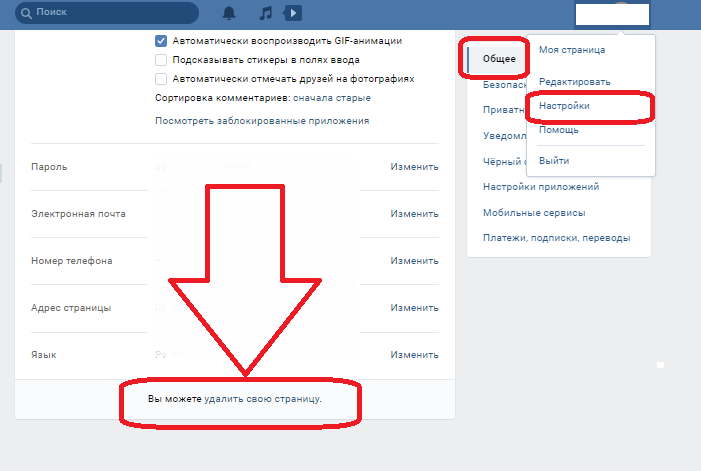
Во-первых, после того, как вы прикрепили страницу к Business Manager, вы больше не сможете получить к ней доступ из основного мобильного приложения Facebook. Единственный способ получить к нему доступ — через специальное приложение Pages Manager.
Во-вторых, даже на настольных компьютерах для управления страницей необходимо выполнить дополнительный шаг .
Если вы перейдете напрямую на страницу, введя ее URL, вы не увидите панель администратора. Вам нужно нажать на серую полосу в верхней части страницы, чтобы « Управление страницей с помощью Business Manager », прежде чем вы сможете получить доступ к любой из настроек:
Управление страницей с помощью Business Manager
Если это то, что вы не нравится, вот как удалите свою страницу из Facebook Business Manager и верните все в нормальное русло.
Связанный пост : Как успешно начать использовать Facebook Business Manager сегодня
Как удалить свою страницу из Business Manager
Сначала перейдите в Facebook Business Manager. Войдите и выберите свою учетную запись.
Войдите и выберите свою учетную запись.
Там вы увидите главную панель инструментов со списком страниц и рекламных аккаунтов, связанных с аккаунтом Business Manager, а также сводку их эффективности:
Панель инструментов и боковая панель Facebook Business Manager с настройками
Вы также увидите основные параметры навигации на боковой панели.
- Менеджер рекламы: Доступ к вашим рекламным кампаниям на Facebook.
- Power Editor: Используйте инструмент Power Editor.
- Бизнес-настройки: Доступ ко всем настройкам Бизнес-менеджера.
- Добавить новый: Добавить нового сотрудника, страницу, рекламный аккаунт, способ оплаты или каталог продуктов в Business Manager.
- Заявить актив: Заявить права на страницу, рекламный аккаунт или мобильное приложение, чтобы добавить их в Business Manager.
- Запросить доступ: Запросить доступ к ресурсу, которым вы не владеете (например, к странице клиента в Facebook).

ПРИМЕЧАНИЕ : Если вы не видите эти параметры на боковой панели, возможно, у вас нет полных прав администратора. В этом случае попросите человека, создавшего учетную запись Business Manager, перейти к настройкам : Люди и измените свои разрешения с Сотрудника на Администратора .
Затем наведите указатель мыши на « Business Settings» и нажмите « Pages », чтобы получить доступ к списку всех страниц, добавленных в учетную запись.
Там выберите страницу Facebook, которую хотите удалить из Business Manager, и нажмите « Удалить »:
Удаление страницы Facebook из учетной записи Business Manager
Подтвердите свой выбор, нажав « Удалить » снова.
Готово!
С этого момента вы больше не сможете получить доступ к своей странице через Бизнес-менеджер, но сможете нормально ее администрировать в Facebook.
Однако эта опция может быть недоступна, если у вас есть только одна страница Facebook. Если вы не можете удалить страницу, вам придется сначала изменить Первичную страницу .
Как изменить основную страницу Facebook
Прежде чем вы сможете изменить Первичную страницу, вам нужно добавить как минимум две страницы Facebook в вашу учетную запись Business Manager.
Если у вас есть только одна страница, создайте новую фиктивную страницу, перейдя в настройки Страницы и нажав « Добавить новую страницу » в правом верхнем углу.
Выберите « Создать новую страницу », выберите категорию страницы Facebook, дайте ей имя и нажмите «Создать».
Теперь, когда у вас есть две страницы в вашей учетной записи Business Manager, перейдите к Вкладка «Информация » в настройках компании, чтобы изменить основную страницу.
Там нажмите « Изменить » в правом верхнем углу и выберите только что созданную страницу Facebook в качестве основной страницы:
Нажмите « Сохранить », чтобы подтвердить свои предпочтения.
После изменения основной страницы вы также можете выполнить описанные выше шаги, чтобы удалить другую страницу из аккаунта Business Manager.
А если этого недостаточно, рассмотрите удаление своей учетной записи Business Manager целиком. Давайте рассмотрим, как это сделать.
Как удалить учетную запись Business Manager
Снова перейдите к разделу Информация в Бизнес-настройках.
Там нажмите « Удалить бизнес навсегда
. » Появится всплывающее окно с вопросом, действительно ли вы хотите удалить свой бизнес-аккаунт: «Если вы удалите его навсегда, все активы (рекламные аккаунты, Страницы и каталоги продуктов) будут удалены из вашего бизнеса.
- Вы по-прежнему будете иметь права администратора на все активы, связанные с этим бизнесом, через свою учетную запись Facebook.
- Вы потеряете доступ к активам, предоставленным вам другими компаниями.
- Любой, кто работает с активами для этого бизнеса, сохранит свой доступ к этим активам, и любые администраторы этого бизнеса получат доступ администратора ко всем активам в бизнесе».
Если это действительно то, что вам нужно, установите флажок и нажмите « Подтвердить». Просто помните: после удаления вы , а не
* * *
Ну вот! Теперь вы должны знать, как удалить страницу Facebook из Business Manager, изменить основную страницу или навсегда удалить свою учетную запись Business Manager.
Я надеюсь, что это облегчит вам жизнь, и теперь вы сможете успешно вернуться к управлению своей страницей в Facebook. И если вам понадобится использовать Business Manager в будущем, вы всегда можете попробовать еще раз!
И если вам понадобится использовать Business Manager в будущем, вы всегда можете попробовать еще раз!
Начните экономить время и энергию на собственном управлении социальными сетями! Воспользуйтесь нашей бесплатной пробной версией Agorapulse, чтобы планировать, отслеживать и измерять все свои действия в социальных сетях.
Пред. postВернуться на главнуюСледующая запись
Удалить или деактивировать — Что делать со своими старыми учетными записями (обновлено для 2020 г.)
Когда вы прекращаете использовать профиль или веб-сайт в социальной сети, рекомендуется деактивировать или удалить свою учетную запись. Это будет означать, что ваш контент больше не виден в Интернете и не должен быть доступен для поиска в Интернете. Это также устранит риск использования этих учетных записей другими лицами или их взлома без вашего ведома.
В этом блоге приведены конкретные рекомендации по деактивации или удалению учетных записей и значения этих параметров.
В Facebook у вас есть возможность
деактивировать или удалить свою учетную запись.Если вы деактивируете свою учетную запись:
- Вы можете повторно активировать ее в любое время. Это означает, что вы снова можете получить доступ к своим фотографиям, видео, друзьям и группам.
- Люди не смогут увидеть вашу хронику или найти вашу учетную запись в поиске, пока вы не активируете учетную запись повторно.
- Некоторые вещи могут оставаться видимыми (например, отправленные вами личные сообщения).
- Вы можете повторно активировать свою учетную запись в любое время, снова войдя в Facebook или используя свою учетную запись Facebook для входа в другом месте. Вам потребуется доступ к электронной почте или номеру мобильного телефона, который вы используете для входа в систему, чтобы выполнить повторную активацию.
Чтобы деактивировать свою учетную запись:
- Нажмите в правом верхнем углу Facebook.

- Выберите Настройки и конфиденциальность > Настройки.
- Нажмите Ваша информация Facebook в левой колонке.
- Нажмите Деактивация и удаление.
- 5. Выберите Деактивировать учетную запись, , затем Перейдите к деактивации учетной записи и следуйте инструкциям для подтверждения.
Когда ваша учетная запись Facebook деактивирована, но у вас все еще есть Messenger:
- Вы по-прежнему можете общаться с друзьями в Messenger.
- Изображение вашего профиля Facebook по-прежнему будет отображаться в ваших разговорах в Messenger.
- Другие люди могут искать вас, чтобы отправить вам сообщение в Messanger.
Если вы удалите свою учетную запись:
- Вы не сможете повторно активировать свою учетную запись.
- У вас будет 30 дней для отмены удаления вашей учетной записи, после этого вы не сможете получить доступ к своей учетной записи или получить из нее какую-либо информацию.

- Ваш профиль, фотографии, видео и все остальное, что вы добавили, будет навсегда удален.
- Вы больше не сможете пользоваться Facebook Messenger .
- Вы не сможете использовать свою учетную запись Facebook для других приложений , на которые вы, возможно, подписались с помощью своей учетной записи Facebook, например Spotify или Instagram. Возможно, вам придется связаться с приложениями и веб-сайтами, чтобы восстановить эти учетные записи.
- Некоторая информация, например, сообщения , которые вы отправляли друзьям, могут быть видны им после того, как вы удалите свою учетную запись. Копии отправленных вами сообщений сохраняются в почтовых ящиках ваших друзей.
Чтобы удалить свою учетную запись:
- Нажмите в правом верхнем углу Facebook.
- Выберите Настройки и конфиденциальность > Настройки.

- Нажмите Ваша информация Facebook в левой колонке.
- Нажмите Деактивация и удаление.
- Выберите Удалить учетную запись без возможности восстановления , затем нажмите Продолжить удаление учетной записи.
- Нажмите Удалить учетную запись, введите свой пароль и нажмите Продолжить.
Вы можете либо временно отключить свою учетную запись, либо навсегда удалить ее.
Если вы временно отключите свою учетную запись:
- Ваш профиль, фотографии, комментарии и лайки будут скрыты .
- Вы можете повторно активировать свою учетную запись, снова войдя в систему.0003 Войдите в instagram.com с мобильного браузера или компьютера. Вы не можете временно отключить свою учетную запись из приложения Instagram.

- Коснитесь или щелкните изображение своего профиля в правом верхнем углу и выберите Профиль, , затем выберите Редактировать профиль .
- Прокрутите вниз, затем коснитесь или щелкните Временно отключить мою учетную запись в правом нижнем углу.
- Выберите вариант из раскрывающегося меню рядом с Почему вы отключаете свою учетную запись? и повторно введите свой пароль. Возможность отключить вашу учетную запись появится только после того, как вы выберете причину в меню и введете свой пароль.
- Коснитесь или щелкните Временно отключить учетную запись.
- Ваша учетная запись, профиль, фотографии, видео, комментарии, лайки и подписчики будут удалены навсегда.
- Вы не можете зарегистрироваться снова с тем же именем пользователя или добавить это имя пользователя в другую учетную запись.

- Удаленные учетные записи не могут быть повторно активированы.
- Перейдите на страницу Удалить свою учетную запись из мобильного браузера или компьютера. Если вы не вошли в Instagram в Интернете, вам сначала будет предложено войти в систему (вы не можете удалить свою учетную запись из приложения Instagram).
- Выберите вариант из раскрывающегося меню рядом с Почему вы удаляете свою учетную запись? и повторно введите свой пароль. Возможность навсегда удалить свою учетную запись появится только после вы выбрали причину из меню.
- Нажмите или коснитесь Удалить мою учетную запись без возможности восстановления.
- Вы можете повторно активировать свою учетную запись в любое время в течение этих 30 дней, войдя в нее. Если вы не войдете в систему/не активируете ее повторно в течение дней 30, ваша учетная запись будет удалена навсегда.
- Вам не нужно деактивировать свою учетную запись, чтобы изменить имя пользователя или адрес электронной почты ; вы можете изменить их в любое время в настройках вашей учетной записи .
- Если вы хотите использовать то же имя пользователя или адрес электронной почты для создайте новую учетную запись , вам необходимо сделать это перед деактивацией . Чтобы сделать это, выполните следующие действия: Как сделать ваше имя пользователя или адрес электронной почты доступным для повторного использования перед деактивацией вашей учетной записи.

- Войдите на twitter.com в Интернете.
- Нажмите Настройки и конфиденциальность в раскрывающемся меню под значком профиля .
- Со счета 9Вкладка 0014, нажмите Деактивировать свою учетную запись внизу страницы.
- Прочтите информацию о деактивации учетной записи, затем нажмите Деактивировать @username.
- Введите пароль при появлении запроса и подтвердите, что хотите продолжить, нажав кнопку Деактивировать учетную запись .
- Посетите эту страницу из любого браузера. Это не будет работать из приложения Snapchat.
- Введите имя пользователя и пароль для учетной записи, которую вы хотите удалить.
- Выберите Логин и снова введите ту же информацию.
- Выберите Удалить мою учетную запись внизу.
Если вы удалите свою учетную запись:
Чтобы удалить свою учетную запись:
В Twitter вы деактивируете свою учетную запись , и она удаляет навсегда через 30 дней. В течение этого времени ваша учетная запись деактивирована. Деактивация недоступна на мобильных устройствах и должна выполняться на веб-сайте twitter.com.
Деактивация недоступна на мобильных устройствах и должна выполняться на веб-сайте twitter.com.
Прежде чем деактивировать свою учетную запись, вы должны знать:
Для деактивации:
Snapchat
Вы можете только окончательно удалить свою учетную запись в Snapchat . Требуется 30 дней для удаления, после чего ваша учетная запись будет деактивирована.
В течение этих 30 дней ваши друзья не смогут связаться или взаимодействовать с вами в Snapchat.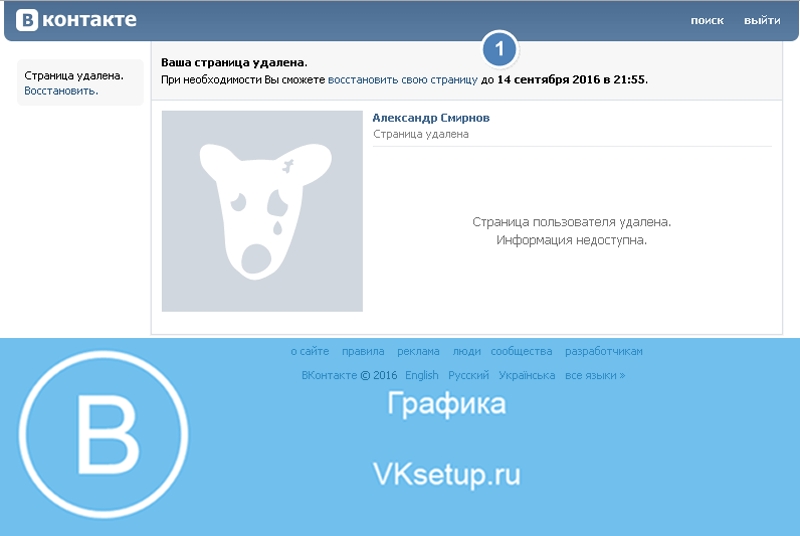 Через 30 дней ваша учетная запись будет безвозвратно удалена , включая ваших друзей, снэпы, чаты и истории. Ваше имя пользователя больше не будет доступно .
Через 30 дней ваша учетная запись будет безвозвратно удалена , включая ваших друзей, снэпы, чаты и истории. Ваше имя пользователя больше не будет доступно .
Чтобы удалить свою учетную запись:
Если вы передумаете в течение 30 дней после удаления своей учетной записи, вы можете снова войти в Snapchat, как обычно, используя свое имя пользователя и пароль. Это повторно активирует вашу учетную запись и остановит удаление вашей учетной записи .
TikTok
Вы можете только навсегда удалить свою учетную запись на TikTok.